解压jdk
tar -zxvf jdk-8u151-linux-x64.tar.gz
配置Java环境变量:
vim ~/.bashrc
export JAVA_HOME=/root/soft/jdk1.8.0_151
export JRE_HOME=${JAVA_HOME}/jre
export CLASSPATH=.:${JAVA_HOME}/lib:${JRE_HOME}/lib
export PATH=${JAVA_HOME}/bin:$PATH
设置环境变量生效:
source ~/.bashrc
查看一下jdk版本:
java -version
解压tomcat
tar -zxvf apache-tomcat-8.5.20.tar.gz
默认情况下,Ubuntu的防火墙可能会阻止外部访问Tomcat的默认端口(通常为8080端口)。为了允许外部访问,你需要配置防火墙规则,开放8080端口:
开放tomcat端口:
sudo ufw allow 8080/tcp
跟新规则:
sudo ufw reload
上述命令会开放8080端口,并重新加载防火墙规则以使更改生效
安装MySQL
第一步卸载/清理残余
dpkg --list|grep mysql
根据查询首先卸载以前的数据库
sudo apt-get remove mysql-common
第二步 安装Mysql
更新一下列表
sudo apt-get update
安装MySQL
sudo apt-get install mysql-server
启动和关闭mysql的命令如下:
#启动:
sudo service mysql start#重启:
sudo service mysql restart#关闭:
sudo service mysql stop
第三步 修改mysql的连接方式和数据库密码
刚安装好数据库你是不是发愁不知道密码啊.我来告诉你
首先要先使用无密码登录数据库一定要使用 sudo mysql -uroot -p 刚安装好可以这样登录.已经亲自试过了
sudo mysql -uroot -p
不用输入任何密码直接回车.然后按照以下命令把数据库的连接和密码都改一下就行了
简单吧.
#切换数据库
use mysql;
#开启远程连接
update user set host='%' where user='root';
#修改了之后刷新以下权限
flush privileges;#修改数据库密码.
ALTER USER 'root'@'%' identified with mysql_native_password BY '123456';
#修改了之后刷新以下权限
flush privileges;#退出数据库
quit;
第四步 解决Navicat连接不上数据库的问题
sudo vi /etc/mysql/mysql.conf.d/mysqld.cnf
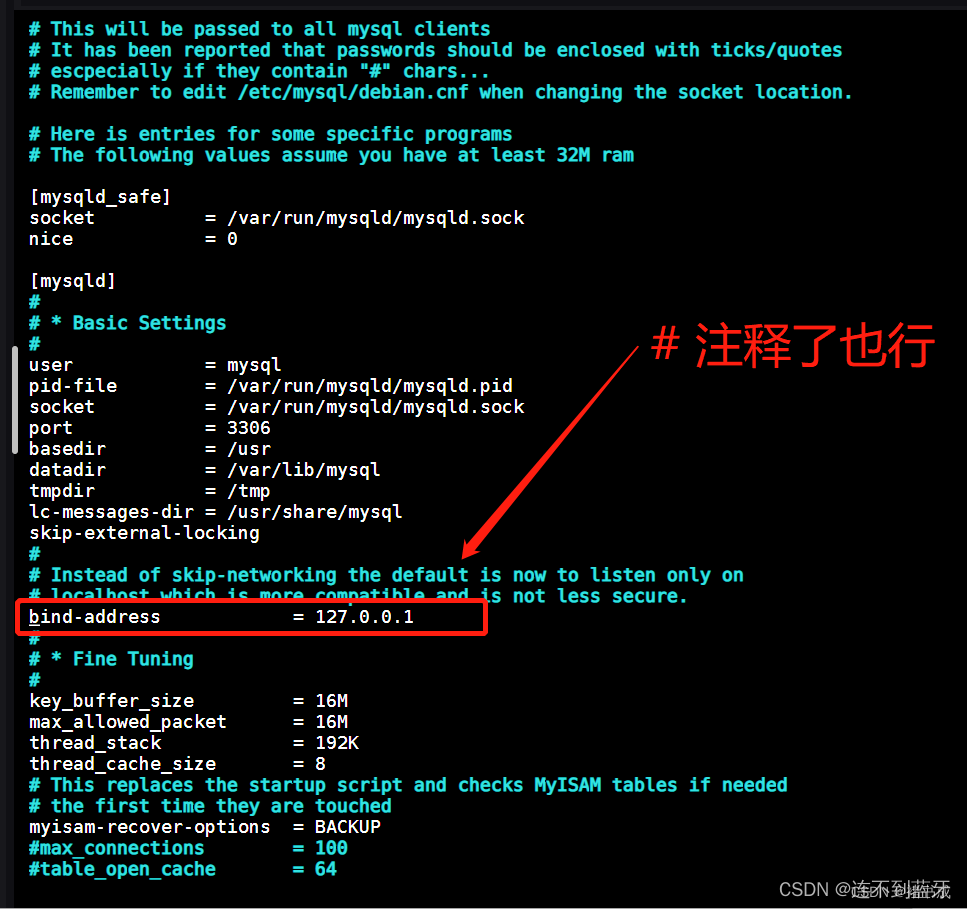
然后在重启一下mysql服务.
#重启:
sudo service mysql restart
新建数据库
create database bookshop;
进入到数据库里面
use bookshop;
执行SQL脚本
source /root/soft/book.sql
远程连接
开放MySQL端口
sudo ufw allow 3306/tcp
跟新规则
sudo ufw reload
安装nginx
一、下载安装
1、检查是否已经安装
nginx -v
2、安装
apt install nginx-core
nginx文件安装完成之后的文件位置:
/usr/sbin/nginx:主程序
/etc/nginx:存放配置文件
/usr/share/nginx:存放静态文件
/var/log/nginx:存放日志
3、启动nginx
service nginx start
开放端口:
sudo ufw allow 80/tcp
跟新规则:
sudo ufw reload
4、查看nginx的进程
ps -ef |grep nginx
停服务:
kill -9 2323
或者
service nginx stop
5、卸载nginx
apt-get --purge autoremove nginx
:概念、实践与优势)


分析(补充篇)(附MATLAB、R语言和python代码实现))








)


)


![[职场] 美术指导的重要作用 #学习方法#笔记](http://pic.xiahunao.cn/[职场] 美术指导的重要作用 #学习方法#笔记)
